Leider ist es immer noch nicht möglich, auf dem iPhone Gruppe zu erstellen. Mit CopyTrans Contacts ist es jedoch innerhalb weniger Klicks erledigt. Wie? Sehen Sie sich einfach das kurze Video Tutorial an, wie Sie am einfachsten iPhone Gruppen erstellen können oder folgen Sie der Textanleitung unterhalb des Videos.
- Falls CopyTrans Contacts noch nicht am PC installiert wurde, können Sie es einfach von folgender Seite downloaden: Laden Sie CopyTrans Contacts herunter!
- Folgen Sie den Anweisungen des Installationsassistenten für eine schnelle und einfache Installation am PC.
- Starten Sie CopyTrans Contacts und verbinden Sie Ihr iPhone mit dem PC. Warten Sie bitte, bis alle Daten geladen sind.
Vielleicht sind die Daten mit iCloud oder einem anderen Cloud-Dienst synchronisiert? Auch kein Problem. Folgen Sie der Anleitung, um die Daten von Cloud-Diensten im Tool anzeigen und verwalten zu lassen: Mit CopyTrans Contacts auf Cloud Daten zugreifen
Video Guide, wie man in iPhone Kontakten Gruppen erstellen kann
- Oben links im Programm finden Sie einen Abschnitt namens Gruppen. Klicken Sie mit der rechten Maustaste in diesen Bereich und wählen Sie Neue Gruppe, um eine neue iOS Kontakte Gruppe erstellen zu können.
- Nachdem Sie iPhone Kontaktgruppe erstellt haben, füllen Sie diese iPhone Kontaktgruppe mit Kontakten, ziehen Sie einfach die gewünschten Kontakte aus der Liste unten in die soeben erstellte Liste. Auch eine Mehrfachauswahl von Kontakten ist möglich.
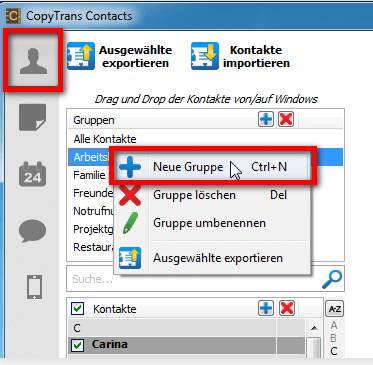
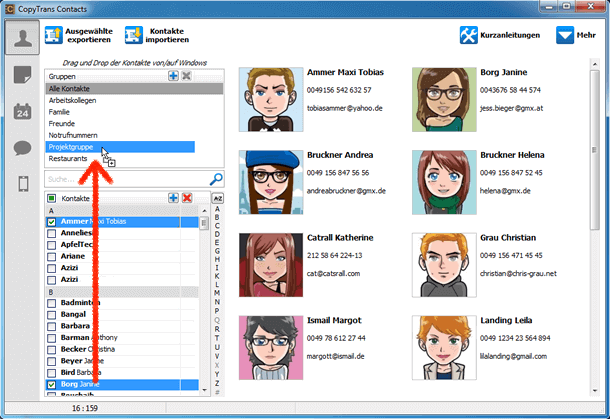
Jetzt erscheinen alle Kontaktgruppen auf Ihrem iPhone! Auf solche Weise können Sie Ihre iPhone Kontakte gruppieren. Ihre Kontaktgruppen iPhone sind immer greifbar.
iPhone Gruppe erstellen
Das könnte für Sie auch interessant sein:
- Alle iPhone Kontakte löschen
- Gelöschte iPhone Kontakte wiederherstellen – 4 Methoden
- iPhone Kontakte am PC sichern